Wenn Sie eine Präsentation vorbereiten, die wichtige Termine für Ihre Zuhörer hervorheben soll, ist ein Kalender eine ausgezeichnete Ergänzung. PowerPoint bietet eine Vielzahl von Kalendervorlagen, aus denen Sie wählen können. Sie können den gewünschten Monat auswählen und diesen ganz einfach in Ihre Präsentation einfügen.
Schritt-für-Schritt-Anleitung zum Einfügen eines Kalenders
Öffnen Sie Ihre PowerPoint-Präsentation und wählen Sie die Folie aus, auf der der Kalender erscheinen soll. Klicken Sie anschließend auf „Datei“.
Im nun erscheinenden Menü wählen Sie „Neu“ aus dem linken Bereich.
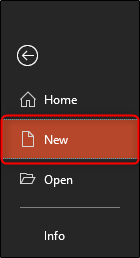
Geben Sie in der Suchleiste den Begriff „Kalender“ ein und bestätigen Sie die Suche mit der Eingabetaste. Es wird Ihnen nun eine Auswahl an Vorlagen angezeigt. Wählen Sie die Vorlage aus, die Ihren Bedürfnissen am besten entspricht. Sollte keine passende Vorlage dabei sein, können Sie sich online die umfangreiche Sammlung von Office-Kalendervorlagen ansehen.
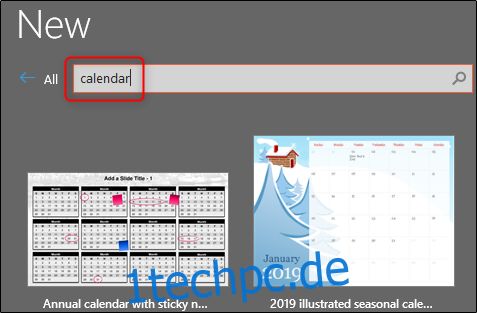
Nach der Auswahl einer Vorlage wird Ihnen eine Beschreibung angezeigt. Klicken Sie im Anschluss auf „Erstellen“.
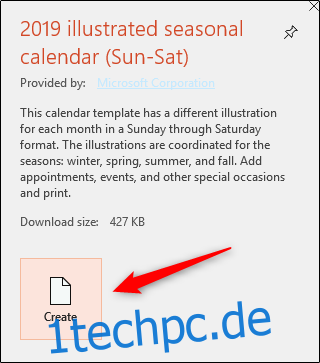
Der Kalender wird nun in einer separaten PowerPoint-Präsentation geöffnet. Jeder Monat ist auf einer eigenen Folie dargestellt. Wählen Sie in der normalen Ansicht auf der linken Seite den gewünschten Monat aus. In diesem Beispiel wählen wir den Monat Oktober.
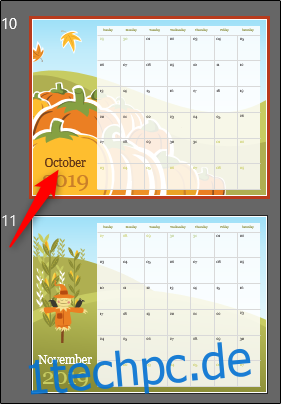
Klicken Sie mit der rechten Maustaste auf die Folie und wählen Sie aus dem Kontextmenü „Kopieren“. Alternativ können Sie auch die Tastenkombination Strg+C verwenden.
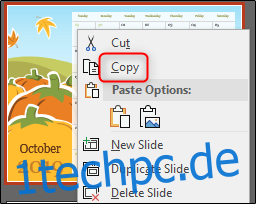
Kehren Sie anschließend zu Ihrer ursprünglichen Präsentation zurück. Klicken Sie mit der rechten Maustaste auf die Folie, auf der Sie den Kalender einfügen möchten. Wählen Sie im Kontextmenü unter den „Einfügeoptionen“ die Option „Quellformatierung beibehalten“. Dadurch wird sichergestellt, dass der Kalender das Design Ihrer Präsentation übernimmt.
Alternativ können Sie den Kalender auch mit der Tastenkombination Strg+V einfügen.
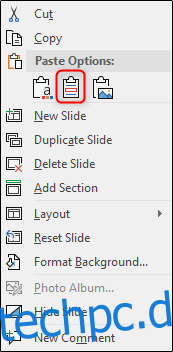
Nach dem Einfügen des Kalenders können Sie nun jeden Tag auswählen und die entsprechenden Informationen eintragen.
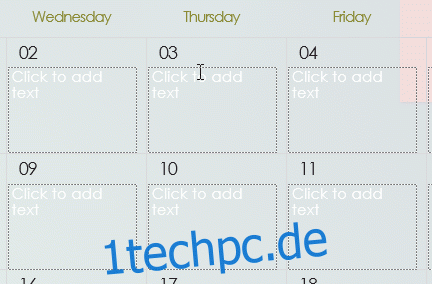
Präsentation teilen
Wenn Sie Ihre Präsentation mit anderen teilen möchten, damit diese über wichtige Termine informiert werden, klicken Sie auf die Schaltfläche „Teilen“ in der oberen rechten Ecke des Bildschirms.
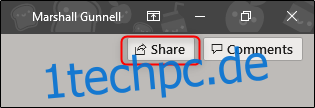
Wählen Sie die gewünschte Methode zum Teilen aus. In diesem Beispiel wird die Präsentation als PowerPoint-Datei freigegeben.
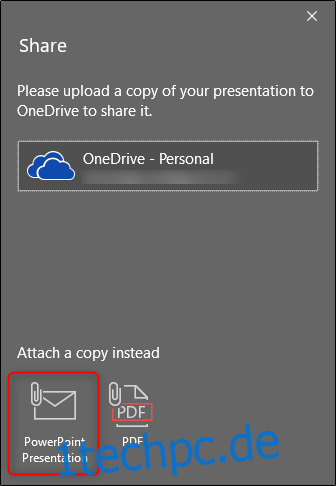
Nach der Auswahl wird Ihr Standard-E-Mail-Client geöffnet, und die Präsentation ist bereits angehängt. Geben Sie die E-Mail-Adressen der Empfänger ein und klicken Sie auf „Senden“.